Не знам за вас, но на мен ми е писнало от всички пробутвани грешки в Windows. Ако сте инсталирали корекциите си от Patch Tuesday миналата седмица като добър малък леминг, Microsoft може да ви е поставил в неизбежна верига от сини екрани или да е изключил аудиото ви.
Ако някоя от тези язви ви удари, има сложна поредица от ръчни стъпки, които можете да предприемете, за да заобиколите проблема, комбинирани с две нови корекции, които може да помогнат, ако успеете да накарате компютъра си да стартира. Това предполага, че вече не сте купили нова машина или не сте занесли повредената за ремонт.
Първо, сините екрани на HP. Говорих за симптомите в четвъртък: След инсталирането на най-новите кумулативни актуализации на Win10 1803 или 1809, машините на HP излязоха със сини екрани WDF_VIOLATION. Ако рестартирате, BSOD се връща. Оказва се, че BSOD не са причинени от кумулативните актуализации — поне не директно — а всъщност са причинени от лоша актуализация на драйвера на клавиатурата, която беше изтласкана от улея на Windows Update едновременно с кумулативните актуализации.
Сега Microsoft документира проблема в KB 4468304:
Устройствата на HP може да получат грешка в синия екран WDF_VIOLATION след инсталиране на драйвера за клавиатура на HP (11.0.3.1). ... Microsoft идентифицира драйвер на HP с известна несъвместимост с определени устройства на HP на Windows 10 версии 1803 и 1809. На 11 октомври 2018 г. Microsoft премахна драйвера от Windows Update, за да намали броя на засегнатите устройства. Освен това Microsoft пусна тази актуализация, за да премахне несъвместимия драйвер от устройства, очакващи рестартиране. HP работи активно по този проблем.
Което е добре и добре, но ако сте в цикъл на зареждане на син екран, наличието на сребърен куршум като този не помага. Не можете да застреляте лошия си компютър със сребърен куршум от телефона си. Ако не можете да заредите вашия компютър HP, трябва да намерите KB 4468372, който съдържа подробности за зареждане около сериен BSOD.
(Историческа странична бележка: Лошият драйвер беше пуснат във вторник, 9 октомври. Тази статия от KB казва, че е изтеглен на 11 октомври. Статията беше публикувана късно в петък, 12 октомври. Нека я чуем за бърз отговор.)
От страна на аудио драйвера, хора, работещи с Windows Update за Win10 1709, 1803 и 1809, откриха, че звукът спря да работи със съобщението „Няма инсталирано аудио изходно устройство“ – нещо като шок за тези, които са имали работещи аудио изходни устройства в продължение на години.
В петък аудио инженерът на Microsoft Матю ван Ерде публикува това в блога на MSDN:
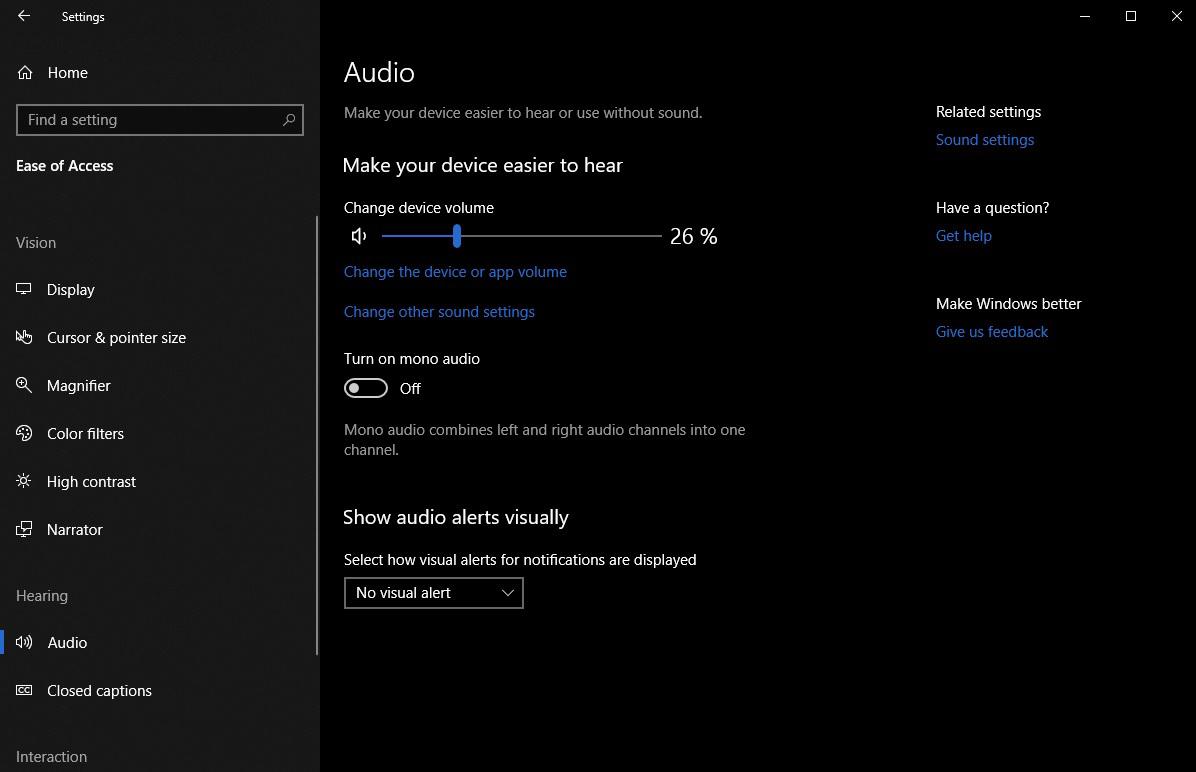
Ако Windows Update ви изпрати Intel Audio Controller версия 9.21.0.3755 по погрешка, деинсталирайте го. … Ако Windows Update ви изпрати Intel Audio Controller версия 9.21.0.3755 по погрешка, деинсталирайте го
В събота Microsoft пусна KB 4468550, който коригира проблема чрез деинсталиране на лошия драйвер:
Тази актуализация адресира проблем, при който след инсталиране на драйвера Intel Smart Sound Technology (версия 09.21.00.3755) чрез Windows Update или ръчно, компютърното аудио може да спре да работи.
Статията от БЗ разширява описанието на грешката, за да включи Win10 версия 1709.
Въпреки че е вярно, че може да сте инсталирали ръчно лошия драйвер, много, много по-вероятно е Microsoft да го е предоставила като част от процеса на Windows Update. Постерът на Reddit DriverCoyote имаше някои избрани коментари:
Инсталирах ръчно 8544 и след това Microsoft натиска тази актуализация, която ме поставя на 8549 (драйвери на Realtek). Добре, познайте какво прави актуализаторът, след като провери за актуализация? Сега изтегля 8475! Той върна аудио драйвера ми буквално без причина.
Всичко това трябва да ви накара да се чудите защо в Сам Хил някой би искал Microsoft да набута драйвери с грешки на машини, които работят добре със старите драйвери. Да, има моменти, когато може да искате да актуализирате драйвер, но моята препоръка отдавна е да актуализирате драйверите директно от сайта на производителя.
Този месец демонстрира още веднъж колко глупаво е станало да позволявате на Microsoft сляпо да вкарва кръпки на вашата машина.
Ако искате да спрете автоматичните актуализации на драйвери, това е лесно в Win10 Pro и Education, като използвате груповата политика „Не включвай драйвери с Windows Update“. Не е толкова лесно в Win10 Home, където трябва ръчно да редактирате запис в системния регистър. Muaro Huculak има подробности стъпка по стъпка и за двете процедури в блога на Windows Central.
Ако мислите, че октомврийският вторник е бил лесен, значи не сте го следвали.
Вземете истинската история в AskWoody Lounge.




